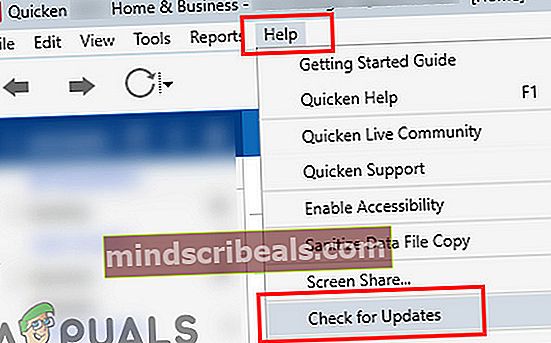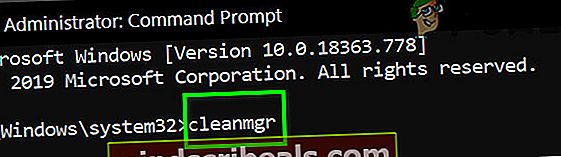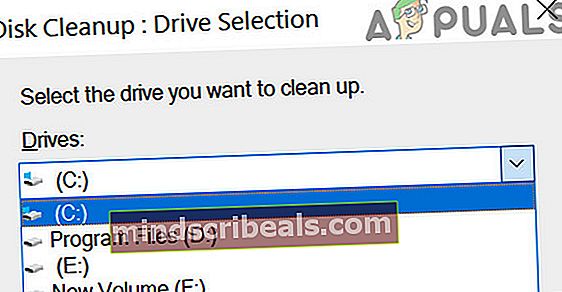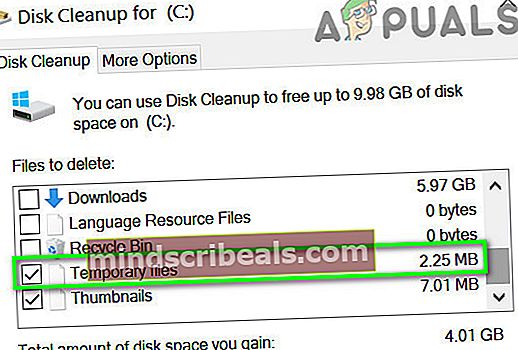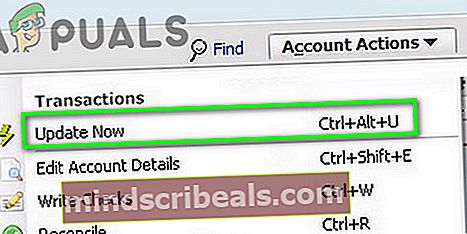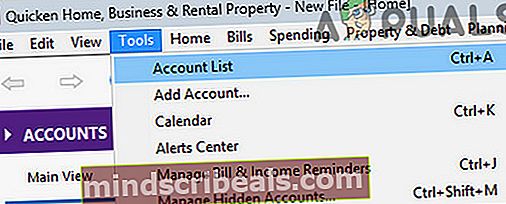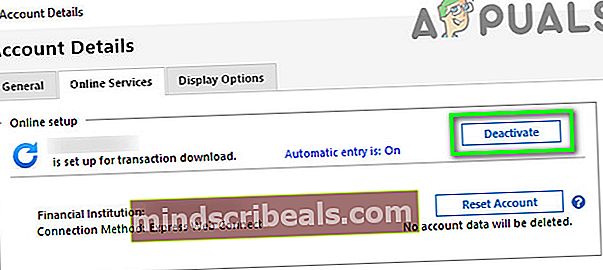Ako opraviť program Quicken nemôže dokončiť vašu požiadavku.
Chyba Quicken OL-221-A sa vyskytuje v dôsledku poškodenej inštalácie vašej aplikácie Quicken, napadnutia vášho systému škodlivým softvérom a zastaranej aplikácie Quicken.
Nasledujú prípadové scenáre tohto chybového kódu:
- Okno aplikácie Quicken sa zrúti a spôsobí chybu OL-221-A.
- Váš systém zlyhá s aktuálnou chybou Quicken.

Toto chybové hlásenie môže byť tiež spôsobené zlým pripojením, a preto by ste mali zabezpečiť nasledujúce body:
- Uistite sa, že váš internet funguje fajn.
- Skontrolujte, či servery problematického finančného inštitútu sú dole. Ak nemôžete skontrolovať, počkajte 24 až 48 hodín a skúste to znova.
Riešenie 1: Aktualizujte aplikáciu Quicken
Rovnako ako iné aplikácie, aj vaša aplikácia Quicken sa pravidelne aktualizuje, aby sa zlepšil výkon a opravili známe chyby. Ak bola chyba Quicken, s ktorou sa stretávate, spôsobená známou chybou, potom mohla byť opravená v najnovšej zostave aplikácie. V takom prípade môže problém vyriešiť aktualizácia aplikácie Quicken.
- Spustiť vaša aplikácia Quicken.
- Teraz kliknite na Pomoc a v zobrazenej ponuke kliknite na Skontroluj aktualizácie.
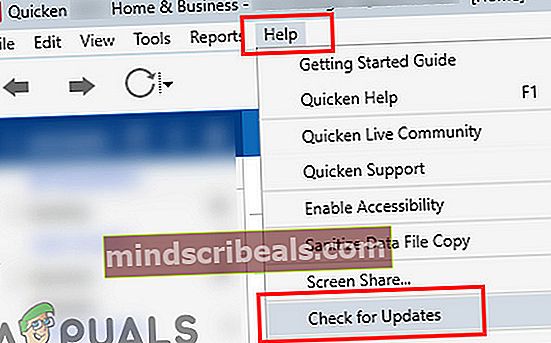
- Ak je k dispozícii aktualizácia, kliknite na Áno aktualizovať aplikáciu.
- Potom reštart váš systém.
- Po reštarte spustenie aplikáciu Quicken a skontrolujte, či funguje dobre.
Riešenie 2: Vykonajte kontrolu malvéru vášho systému
Malvér predstavuje vážne ohrozenie vášho systému a dát. Ak je váš systém napadnutý malvérom, môže spôsobiť veľa systémových chýb vrátane mnohých chýb Quicken. To isté by mohlo byť v prípade súčasnej chyby Quicken. V takom prípade môže problém vyriešiť vykonanie dôkladnej kontroly škodlivého softvéru.
- Vykonajte skenovanie škodlivého softvéru.
- Potom spustenie Zrýchlite a skontrolujte, či funguje dobre.
Riešenie 3: Dočasne vypnite antivírusový program alebo bránu firewall
Vaše antivírusové / firewallové aplikácie hrajú zásadnú úlohu v bezpečnosti vášho systému a dát. Ale tieto aplikácie niekedy blokujú prístup k životne dôležitému systému / sieťovému prostriedku vyžadovanému legitímnymi aplikáciami. To isté môže byť dôvodom diskutovanej chyby Quicken. V takom prípade môže problém vyriešiť dočasné vypnutie antivírusového programu alebo brány firewall.
Pozor: Postupujte na svoje vlastné riziko, pretože deaktivácia antivírusového programu alebo brány firewall môže spôsobiť, že váš systém bude zraniteľnejší voči hrozbám, ako je malware, vírusy atď.
- Vypnite antivírus.
- Otočte bránu firewall.
- Teraz spustite aplikáciu a skontrolujte, či funguje správne.
Potom nezabudnite zapnúť antivírus / bránu firewall.
Riešenie 4: Odstráňte dočasné súbory na systémovej jednotke
Rovnako ako mnoho aplikácií, aj vaša aplikácia Quicken používa na vykonávanie určitých operácií dočasné súbory. Ak majú tieto dočasné súbory konfliktné položky, potom môže aplikácia viesť k diskusii o chybe. V takom prípade môže problém vyriešiť odstránenie týchto dočasných súborov (nemusíte sa obávať, že vaše dáta nebudú poškodené a tieto súbory sa časom znova vytvoria).
- Východ aplikácie Quicken.
- Klikni na Windows tlačidlo a typ Príkazový riadok. Potom v zobrazených výsledkoch kliknite pravým tlačidlom myši na ikonu Príkazový riadok a potom kliknite na Spustiť ako správca.

- Do príkazového riadka zadajte cleanmgr a stlačte Zadajte tlačidlo.
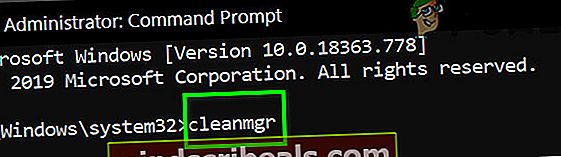
- Teraz vyberte váš systémový disk.
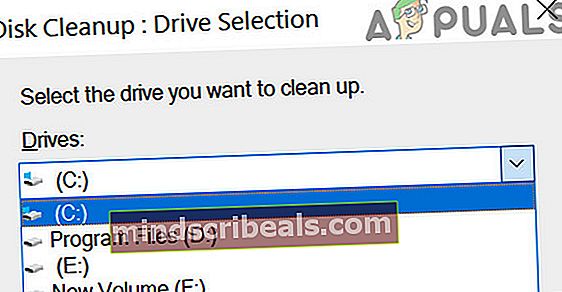
- Potom sa na systémovej jednotke vyhľadajú súbory, ktoré sa majú vymazať.
- Teraz vyberte the Kategórie súborov, ktoré sa majú vymazať. Nezabudnite aspoň vybrať Dočasné súbory.
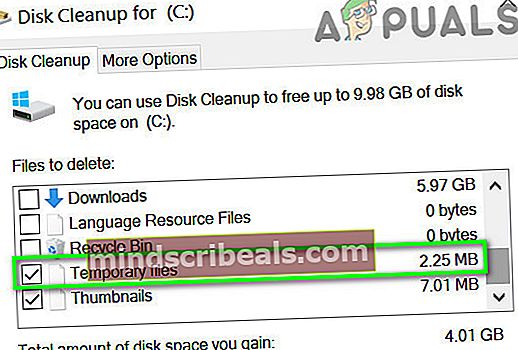
- Počkaj na dokončenie procesu vymazania.
- Potom reštart váš systém.
- Po reštarte spustenie aplikáciu Quicken a skontrolujte, či funguje dobre.
Riešenie 5: Aktualizujte svoje bankové údaje
Problém, s ktorým sa stretávate, môže byť spôsobený dočasným komunikačným problémom medzi vašou aplikáciou Quicken a jej servermi. Problém môže vyriešiť aktualizácia vašich bankových údajov.
- Spustiť Quicken a kliknite na ikonu Náradie.
- Potom kliknite na Zhrnutie aktualizácie v jednom kroku a vyhľadajte finančnú inštitúciu s diskutovaným chybovým kódom.

- Potom kliknite na ikonu Akcie účtu ikona tlačidla / ozubeného kolieska v pravom hornom rohu okna.
- Potom kliknite na Teraz aktualizovať.
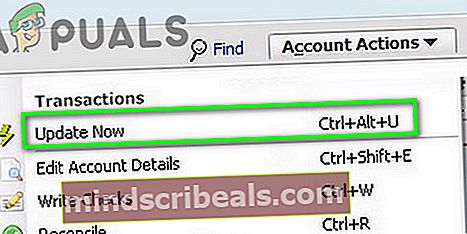
- Po aktualizácii skontrolujte, či aplikácia Quicken funguje správne.
Riešenie 6: Deaktivujte / znova aktivujte účet
Poškodená položka zodpovedajúca problematickej finančnej inštitúcii môže spôsobiť chybu Quicken OL-221-A. V takom prípade môže problém vyriešiť deaktivácia a opätovná aktivácia príslušného účtu.
- Spustiť Quicken a kliknite na Náradie.
- Potom kliknite na ikonu Zoznam účtov.
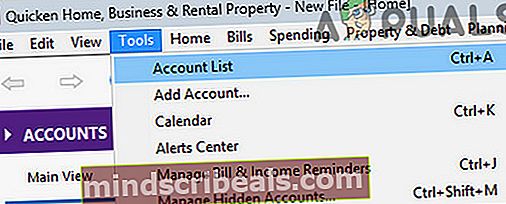
- Teraz Upraviť predložené s problematickým účtom.
- Potom vyberte „Online služby”A kliknite naDeaktivovať”.
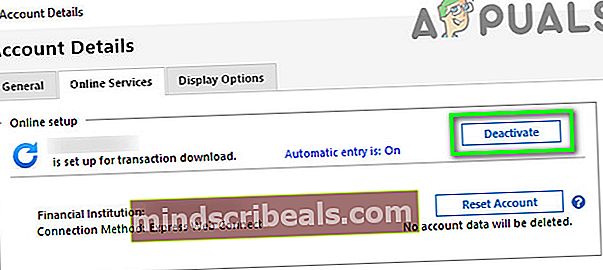
- Potom kliknite na „Áno”Na potvrdenie deaktivácie.
- Teraz stlačte „Ok”A potom kliknite na hotovo.
- Teraz začiarknite políčko Overiť súbor a potom stlačte Ok.
- Po dokončení validácie opäť prejdite na Nástroje> Zoznam účtov.
- Klikni na Upraviť tlačidlo problematického účtu.
- Potom kliknite na ikonu Online služby kartu a kliknite na „Nastaviť teraz…”
- Zadajte svoje používateľské meno a heslo pre finančnú inštitúciu
- Teraz kliknite na Pripojte sa.
- Teraz sa zobrazia informácie o vašom účte.
- Potom kliknite na Odkaz a skontrolujte, či nie je zrejmá z chyby.
Riešenie 7: Preinštalujte aplikáciu Quicken
Poškodená inštalácia aplikácie Quicken môže jej používateľom spôsobiť veľa problémov. To isté môže byť dôvod súčasnej chyby zrýchlenia. V takom prípade môže problém vyriešiť odinštalovanie aktuálnej inštalácie programu Quicken a následná inštalácia najnovšej verzie. Pre ilustráciu si ukážeme postup pre Windows.
- Klikni na Windows a do vyhľadávacieho poľa napíšte Ovládací panel. Potom v zozname výsledkov kliknite na ikonu Ovládací panel.

- V časti Programy na ovládacom paneli kliknite na Odinštalujte program.

- Potom v zozname nainštalovaných programov kliknite pravým tlačidlom myši na Quicken a potom kliknite na Odinštalovať.
- Postupujte podľa pokynov na obrazovke a dokončite proces odinštalovania programu Quicken.
- Potom, reštart váš systém.
- Po reštartovaní si stiahnite najnovšiu verziu aplikácie Quicken z oficiálnej stránky.
- Potom spustenie stiahnutý súbor a vyplňte inštalácia procesu.
- Teraz otvorte a nastaviť vaša aplikácia Quicken.
- Potom aktualizovať účty v aplikácii Quicken a skontrolujte, či nie je očistená o chybe Quicken OL-221-A.
Ak problém stále nie je vyriešený, kontaktujte svojho finančný inštitút/ urýchliť podporu.
Značky Quicken Chyba